In dit artikel verkennen we de meest voorkomende lsass.exe problemen en oplossingen vinden om het op te lossen. We bieden ook enkele tips over hoe te bepalen of het bestand is geïnfecteerd, hoe LSASS te repareren.exe en hoe mogelijke problemen te voorkomen.
Wat is lsass.exe? Dit is een uitvoerbaar bestand en onderdeel van de Windows OS security service die het implementeert. Volgens de Technische Beschrijving houdt deze dienst gebruikerstoegang in, bijvoorbeeld wanneer software een bevestiging van gebruikersrechten vereist. Het wijzigen of verwijderen van het bestand, in de meeste gevallen, zal Windows opstarten onstabiel maken of crashen. Alle Windows builds (sinds Windows XP) bevatten het, en aanvallers richten zich vaak op ongeautoriseerde toegang tot gegevens of bepaalde delen van het systeem te krijgen.
| korte informatie | |
| naam | lsass.exe |
| beschrijving | onderdeel van Windows beveiligingssysteem |
| locatie | C:/Windows/System32/ |
| grootte (Win 10) | 59.680 bytes |
| Type | Win32 EXE |
| Ontwikkelaar | Microsoft Corporation |
| Digitale handtekening | Ja |
| de Doel systemen | Windows XP, Windows 8, Windows 8.1, Windows 10 |
LSASS kenmerken. Deze parameters zullen u helpen snel te bepalen of het bestand echt is of niet, in het geval u vermoedt dat het is beschadigd door malware. Met andere woorden, hier zijn 5 eenvoudige verificatiemethoden.
1. Locatie. Dit is een systeembestand, dus het bevindt zich in de System32 directory:
C:\Windows\System32\lsass.exe
2. Naam. De naam is een afkorting van service die het initialiseert. Bovendien, dit bestand bestaat alleen in de .exe-extensie:
lsass.Subsysteemdienst van de exe-lokale Beveiligingsinstantie
3. Grootte. 58.2 Kb op Windows 10, 32 Kb op Windows 7.
4. Controlegetal. Een reeks tekens die een unieke identificatie voor bestanden vertegenwoordigen op basis van de exacte grootte. Zelfs een kleine resizing zal deze waarde veranderen, daarom wordt het veel gebruikt om de authenticiteit van het bestand te bepalen.
Windows 10: d70219dbe8cda2f93972ea4574aa47e57b61480ef31c69510a8faf681b0bff46
Windows 7: 5c3a20f242492b9782047fe5f53eb3c6400cf5f0c89e45b22453724714d838be
5. Digitale handtekening. Microsoft, net als andere gerenommeerde softwareleveranciers, heeft zijn eigen digitale handtekening voor bestanden. Het is een unieke reeks tekens die de auteur identificeren.
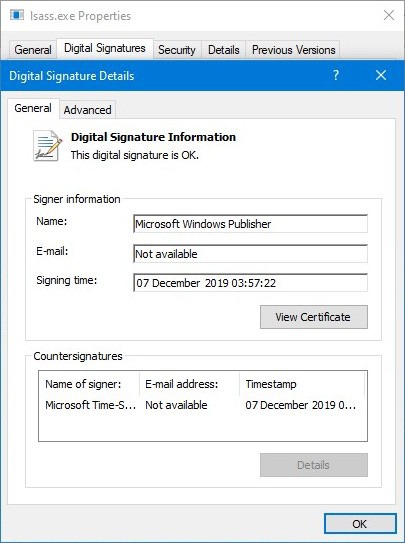
als de parameters van uw bestand kopiëren niet overeenkomen met een van deze kenmerken, is het beschadigd of geïnfecteerd. Als een bestand voldoet aan alle parameters en er nog steeds een fout is, hebben we de sectie “voorkomen” aan het einde.
gemeenschappelijke LSASS problemen en oplossingen
onze Analyse heeft aangetoond dat de meeste lsaa problemen worden veroorzaakt door schadelijke bestanden en pogingen om ongeautoriseerde toegang tot het systeem te krijgen. Hier vindt u praktische aanbevelingen voor het bepalen van de oorzaak ervan.
| Probleem | Malware | Systeem fout | ||
| 1 | LSASS gelanceerd niet uit de standaard map | + | – | |
| 2 | Bestand grootte is verdachte | + | – | |
| 3 | 2 exemplaren van het bestand uitvoeren | + | – | |
| 4 | Een gelijknamige bestand is al uitgevoerd | + | – | |
| 5 | Geen digitale handtekening of een beschadigd bestand | + | – | |
| 6 | Bestand gebruikt te veel geheugen | + | + | |
| 7 | BSOD na het opnieuw | – | + | |
| 8 | Systeem opnieuw op te starten, het bestand is niet gevonden | – | + | |
| 9 | Fout bij het starten van Windows | – | + | |
| 10 | Fout bij het starten van toepassingen | – | + | |
taakbeheer gebruiken (snelle tutorial).
dit is een Systeemhulpprogramma dat informatie geeft over alle actieve toepassingen en bronnen die ze gebruiken. Men kan het initialiseren door op Ctrl+Shift+Esc te drukken. In Windows 10 wordt standaard een lijst met lopende processen weergegeven wanneer deze wordt geopend. Om te zien lopende processen in Windows 7, moet men overschakelen naar het tabblad Processen. Task Manager bevat ook middelen, diensten, autostartup lijst.
- Issue 1. Hoe een directory hosting LSASS te controleren.executable.
om te zien of het bestand werkt vanuit de standaardmap of niet, drukt u op Ctrl + Shift + Esc om Taakbeheer te starten. Ga naar het tabblad Services en zorg ervoor dat onder de lopende processen er slechts één genaamd lsass is.executable. Als u het niet kunt vinden, schakelt u de functie “Toon processen van alle gebruikers” in en probeer het opnieuw.
- Issue 2. Hoe lsass te bepalen.exe size.
Methode 1: gebruik van systeembronnen. Open bestandslocatie in Taakbeheer en vergelijk uw Bestandsgrootte met standaardgrootte (we hebben het eerder in het artikel genoemd). Methode 2: hash som gebruiken. Open file locatie ook en controleer de hash som met deze SHA256 Online tool. Vergelijk de ontvangen string met degene die we eerder hebben genoemd, het zou hetzelfde moeten zijn. Notitie: niet Bestand Voorkeuren vertrouwen in zijn locatie, als het kan worden gewijzigd door malware.
- Issue 3. Hoe twee draaiende LSASS-bestanden te detecteren.
het is ook mogelijk via Taakbeheer. Start het en open het tabblad Services. Controleer de volledige lijst met draaiende toepassingen en zorg ervoor dat er slechts één met de naam lsass.executable.
- Issue 4. Hoe een kwaadaardige lsass detecteren.
de meest voorkomende poging om kwaadwillige lsass af te doen als een echte kopie is de eerste letter “L” in de kleine letters te vervangen door de letter “I” in de hoofdletters. Zoals in de woorden “lamp” en “India”. Als u een kwaadaardig bestand wilt detecteren, controleert u actieve toepassingen in Taakbeheer. Het moet slechts één LSASS-bestand bevatten dat aan alle 5 criteria van echte controle voldoet.
- Issue 5. Hoe LSASS digitale handtekening te controleren.
om de digitale handtekening van een bestand te verifiëren, opent u de eigenschappen met de rechtermuisknop. Selecteer het tabblad digitale handtekeningen. Het bestand moet exclusief een Microsoft Windows Publisher-handtekening hebben.
- Issue 6. Hoe hoge lsass te repareren.exe geheugengebruik.
we kunnen het RAM-gebruik controleren op dezelfde plaats waar de lijst met toepassingen zich bevindt. In normale toestand verbruikt lsass ongeveer 4 Mb. Hoewel andere actieve programma ’s deze waarde kunnen verhogen als gevolg van frequente verzoeken, dus voor een controle is het beter om programma’ s van derden te sluiten.
- Issue 7. Hoe te BSOD repareren na herstart.
als Windows opstart net is geïnitialiseerd, drukt u op F8 om naar het Windows opstartmenu te gaan. Probeer” Download de laatste succesvolle configuratie ” optie om het systeem te herstellen naar een vorige staat. Als dit niet helpt, gebruikt u Windows installatieschijf voor Systeemherstel. Notitie: system recovery verwijdert geen gebruikersbestanden, het controleert alleen of Windows-bestanden zich op een juiste locatie bevinden en of u het wilt herstellen of niet.
- Issue 8. Hoe ontbrekende lsass te repareren.exe en systeem reboot (in 30 seconden).
vaak krijgen we de waarschuwing over de ontbrekende lsass en systeemherstart om te proberen het te herstellen. Kijk eerst of het werkt. Als dit niet het geval is, gebruik dan Windows recovery of installation disk om het herstel te starten.
- uitgave 9. Hoe te repareren LSASS fout bij het opstarten van Windows.
Herstart het systeem om te controleren of het een enkele fout was. De volgende stap is afhankelijk van de inhoud van de foutmelding. Als het verwijst naar software van derden, probeer die software opnieuw te installeren. Als er geen specifieke foutinformatie is, of het verwijst naar systeembestanden, activeer dan Windows system recovery met behulp van de installatieschijf. Daarna, voer een volledige systeemscan voor schadelijke bestanden.
- Issue 10. Hoe LSASS te repareren tijdens het starten van een andere toepassing.
Verwijder een toepassing met een uninstaller-programma en installeer het opnieuw. Het is ook aan te raden om de laatste updates voor het te krijgen, indien mogelijk. Als dit niet helpt, neem dan contact op met de softwareleverancier.
de meeste aanvallen (70-80% van de incidenten) op lsass.exe zijn gericht op het verkrijgen van onbevoegde toegang tot informatie of het systeem als geheel. Sommige malware probeert ook gebruikersgegevens of systeembestanden te beschadigen. In 2020, volgens VirusTotal, aanvallen met behulp van lsass zijn nog steeds gaande.
5 methoden om LSASS te repareren.exe
Optie 1: Scan PC op malware. Download en installeer Malware Fighter door IObit of een andere anti-malware app naar keuze, voer een volledige scan. Verwijder eventuele malware gedetecteerd, reboot.
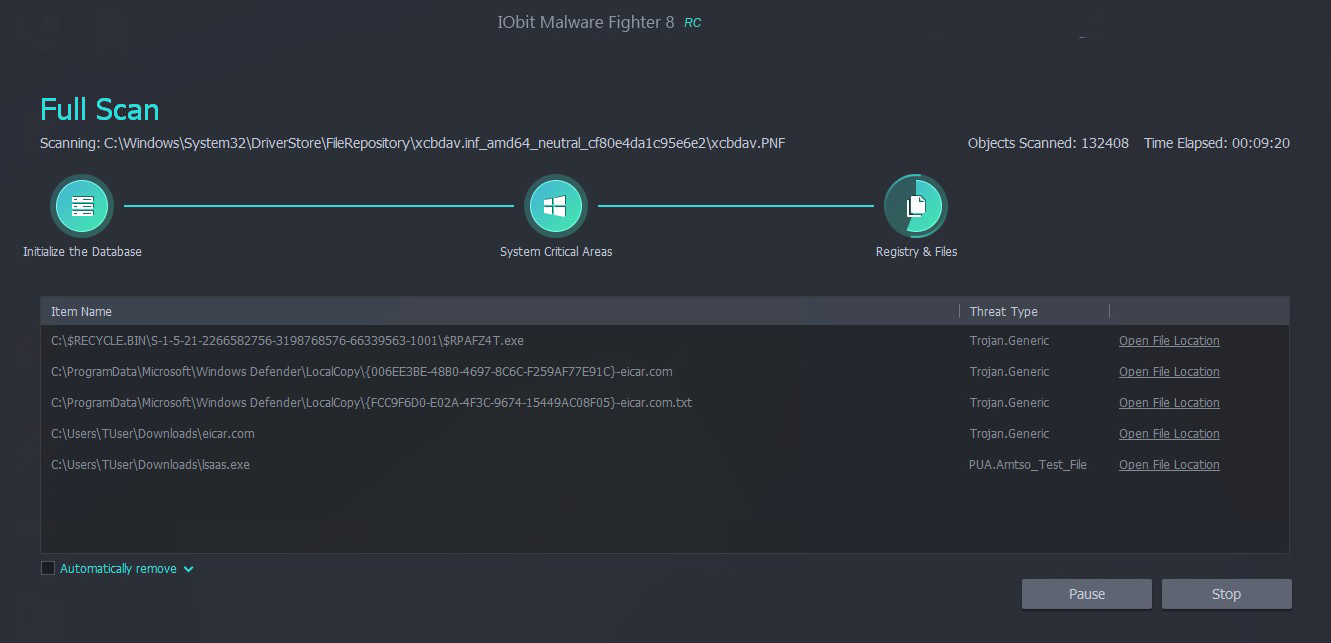
Optie 2: Windows 10-updates installeren. Open het menu Instellingen, ga naar Bijwerken & beveiliging. Druk op Controleren op Updates en wacht op scanresultaten. Installeer alle aanbevolen updates en reboot.
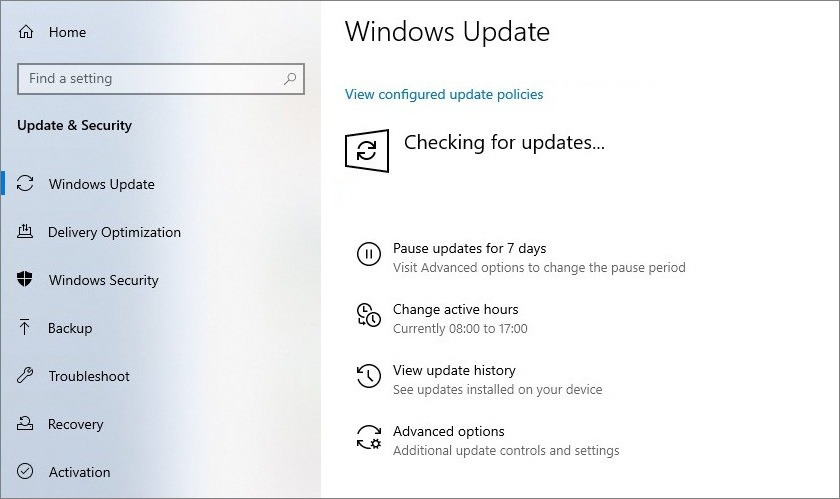
optie 3. Wijzig de opstartmodus van Windows. Start een PC en voordat Windows screensaver verschijnt druk op F8 om Windows boot menu in te schakelen. Selecteer “Veilige modus met Netwerk” en wacht tot het wordt geladen. Als het systeem correct wordt geladen, probeer dan de opties 1 en 2 om lsass te repareren.executable. Of ga verder met werken in deze modus.
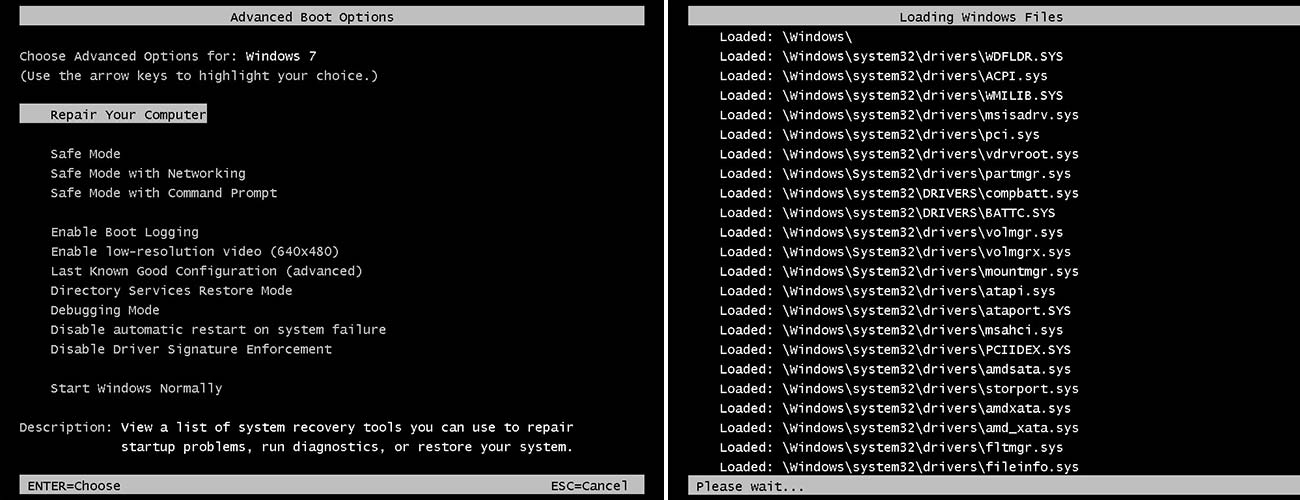
optie 4 op te lossen. Gebruik Systeemherstel utility. Net als in het vorige scenario, druk op F8 voordat Windows begint te laden. Selecteer “Repair your computer”. Volg de tips om het systeem te herstellen.
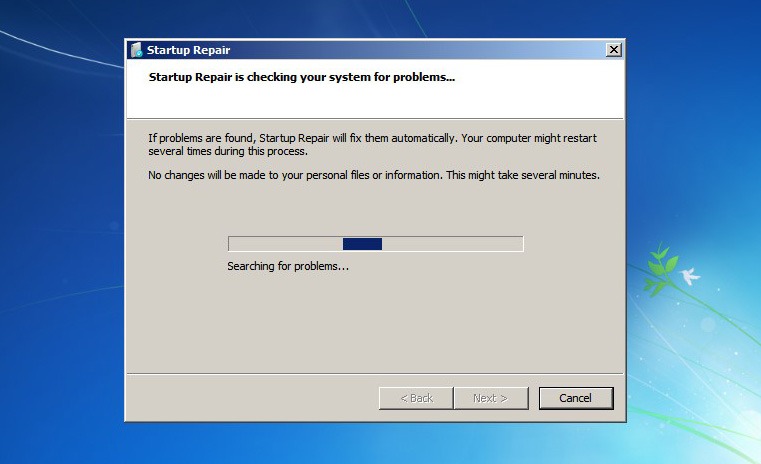
optie 5. Systeemherstelpunt. Druk op Win + R, typ rstrui.exe en druk op Enter. Druk op Volgende en selecteer in het volgende venster Een herstelpunt naar de datum waarop uw PC (zoals u zich herinnert) correct werkte. Herstart aan het einde.
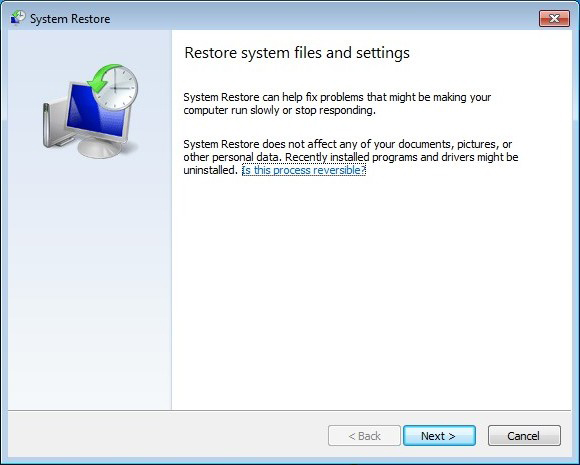
hoe LSASS-fouten voorkomen?
preventieve maatregelen zijn gemakkelijker en veiliger dan fixes, dus een vuistregel is de volgende.
- Maak een PC schoon en optimaliseer deze met speciale apps. Vaak Verzamelen computers ongewenste en tijdelijke bestanden die niet meer in gebruik zijn. Dit is een favoriete plek voor hackers om malware te verhullen. Er zijn tal van PC optimalisatie software, raden wij geavanceerde SystemCare om verschillende redenen: het heeft een gratis versie, planner voor regelmatig PC-onderhoud, automatische updates.
- anti-malware installeren en gebruiken. Laten we het leven van hackers niet makkelijker maken door een computer kwetsbaar te maken. Speciale beveiligingssoftware, bekend als antimalware, bewaakt al het verkeer in real-time en kan dergelijke bedreigingen detecteren en blokkeren. In dit verband, wij heten u van harte welkom om meer te leren over de beste anti-malware programma ‘ s.
blijf veilig, iedereen, fysiek en digitaal.